Come non ricevere messaggi WhatsApp
Stai ricevendo tantissimi messaggi su WhatsApp? Ricevi continuamente suoni e avvisi anche nei momenti meno opportuni? Alcune persone indesiderate hanno il tuo recapito telefonico, inviandoti messaggi che non vorresti ricevere? In tutti questi casi, non ti preoccupare: oggi ci sono io a forniti non una, ma bensì più soluzioni per risolvere il tuo problema. Quali? Te lo spiego a breve.
In questa guida, infatti, ti illustrerò come non ricevere messaggi WhatsApp, così da stare tranquillo e non essere più infastidito dalle notifiche di questa celebre app di messaggistica. Ti spiegherò come agire sia su smartphone, utilizzando Android o iOS, che su computer, tramite l’applicazione desktop di WhatsApp per Windows e macOS e la piattaforma online WhatsApp Web.
Sei curioso di scoprire come liberarti dai seccatori su WhatsApp, non è vero? Se le cose stanno così, non perdere altro tempo: siediti bello comodo e concedimi soltanto alcuni minuti di tempo libero, così da leggere con attenzione tutte le soluzioni che ho preparato per te in questa mia guida. Sei pronto per cominciare? Benissimo. A me non resta altro che augurarti una buona lettura!
Indice
- Bloccare e segnalare un utente
- Uscire da un gruppo
- Disabilitare le notifiche
- Disabilitare l'ultimo accesso e la conferma di lettura
- Come non ricevere messaggi WhatsApp da numeri sconosciuti
- Come non ricevere messaggi WhatsApp da numeri stranieri
- Come non ricevere messaggi su WhatsApp senza spegnere Internet
- Come non far arrivare messaggi su WhatsApp senza bloccare
Bloccare e segnalare un utente
La prima soluzione che voglio proporti, per non ricevere messaggi WhatsApp è utile nel caso in cui dovessi ricevere continuamente messaggi da parte di un contatto o di un utente non presente nella rubrica. In questo caso, infatti, ti suggerisco di procedere bloccandolo o segnalandolo a WhatsApp.
Le due pratiche sono molto simili tra loro, ma differiscono per una caratteristica: segnalare un utente comporta, oltre al suo blocco nei tuoi confronti, la conseguente sospensione del suo account, nel caso in cui venga appurata la violazione da parte sua dei termini di utilizzo di WhatsApp.
Nei paragrafi che seguono, ti illustrerò come effettuare le operazioni suddette da app per smartphone Android e per iPhone e da PC, tramite WhatsApp per Windows e macOS e WhatsApp Web.
Android
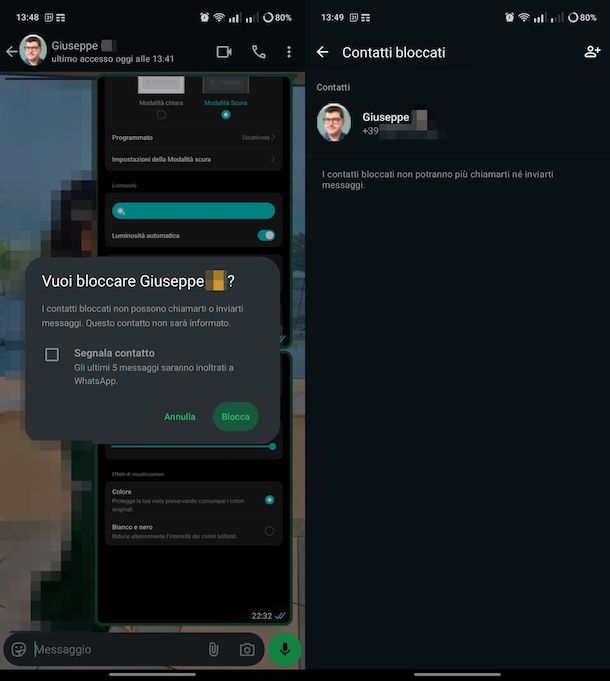
Sugli smartphone con sistema operativo Android, bloccare e segnalare un utente sono delle operazioni che richiedono davvero poco tempo. Ciò che devi fare è, innanzitutto, avviare l’app di WhatsApp tramite la sua icona situata in home screen o nel drawer (la schermata con la lista di tutte le app installate sul dispositivo) per poi selezionare la scheda Chat.
Adesso, fai tap sulla conversazione effettuata con l’utente che vuoi bloccare e, nella schermata della chat, pigia sull’icona ⋮, situata in alto a destra. Nel menu che visualizzi, pigia sulla voce Altro e scegli tra l’opzione Segnala o Blocca.
Scegliendo la dicitura Segnala, ti verrà chiesto se, oltre all’invio degli ultimi 5 messaggi dell’utente — affinché il team di WhatsApp valuti la tua segnalazione — vuoi anche bloccare l’utente e cancellare la chat. In tal caso devi apporre la spunta alla casella della voce Blocca [nome contatto], quindi fai tap sul pulsante Segnala per terminare l’operazione.
Selezionando la voce Blocca, invece, l’utente verrà automaticamente bloccato e di conseguenza non potrà più scriverti e, reciprocamente, non potrai più contattarlo, fino a quando non rimuoverai il blocco. Inoltre applicando la spunta alla voce Segnala a WhatsApp puoi applicare anche la segnalazione.
Oltre ai metodi indicati nei paragrafi precedenti, puoi accedere alle funzioni di blocco e segnalazione dal pannello delle informazioni del contatto, raggiungibile pigiando sul numero di telefono o sul nome dell’utente che trovi in alto, all’interno della conversazione. In seguito, scorrendo la schermata, troverai le voci Blocca [nome contatto] e Segnala [nome contatto].
In alternativa, se l’utente non è nella tua lista contatti, nella conversazione puoi premere il pulsante Blocca o il pulsante Segnala per ottenere lo stesso risultato. Maggiori info qui.
iOS
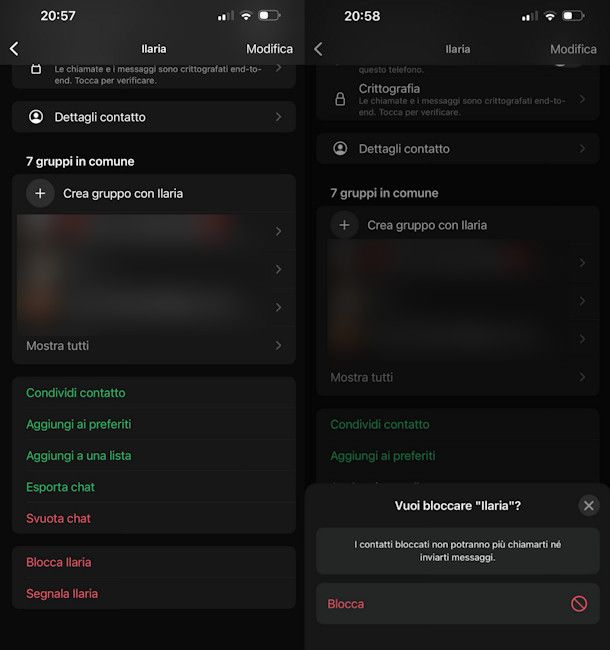
Se possiedi un iPhone per bloccare o segnalare un utente su WhatsApp devi innanzitutto avviare l’ app in oggetto. Fatto ciò, premi sull’icona Chat, nella barra in basso e fai tap sulla conversazione relativa all’utente che vuoi bloccare.
Adesso, fai tap sul nome dell’utente, o sul suo numero (in alto), per accedere alla schermata sulle informazioni del contatto. Fatto ciò, scorri le voci e individua quelle denominate Segnala [nome contatto] e Blocca [nome contatto]. Entrambe le voci permettono di segnalare e bloccare un utente, ma facendo tap su Blocca puoi decidere di eseguire il solo blocco del contatto, senza inviare alcuna segnalazione.
In alternativa ai metodi di cui ti ho parlato nei precedenti paragrafi, se hai appena ricevuto un messaggio da un utente sconosciuto, tramite la stessa schermata della conversazione, puoi bloccare o segnalare un utente: per fare ciò, all’interno della conversazione, fai tap sul pulsante Blocca per bloccare l’utente e non ricevere più alcun suo messaggio, oppure pigia sul tasto Segnala per bloccarlo e segnalarlo a WhatsApp. Maggiori info qui.
Computer
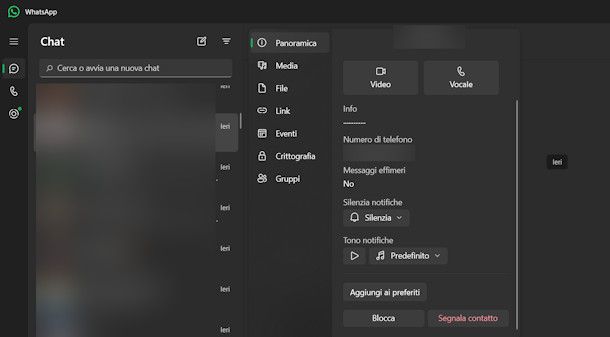
Se utilizzi WhatsApp su Windows o macOS puoi bloccare un utente in un modo altrettanto semplice rispetto a quanto visto nei paragrafi precedenti sugli smartphone Android e iOS. Infatti, puoi agire sia tramite l’applicazione desktop di WhatsApp sia tramite il servizio online WhatsApp Web, accessibile da tutti i principali browser: la procedura da seguire è identica.
Dopo aver avviato WhatsApp, fai clic sulla chat relativa all’utente che vuoi bloccare. Adesso, premi sul nome del contatto, in alto e, nel menu che si apre, premi sulla voce Blocca oppure Blocca [nome o numero del contatto] e conferma la procedura tramite il tasto Blocca. Maggiori info qui.
Uscire da un gruppo
Ricevi troppi messaggi da un gruppo di cui fai parte e, quindi, ti domandi come non ricevere messaggi WhatsApp da un gruppo? In tal caso, puoi scegliere se uscirne (verrà segnalato soltanto agli amministratori) oppure disabilitare le notifiche.
Di quest’ultimo argomento, ti parlerò più in dettaglio nel prossimo capitolo, mentre per uscire da un gruppo su WhatsApp puoi procedere alla lettura dei prossimi paragrafi.
Android
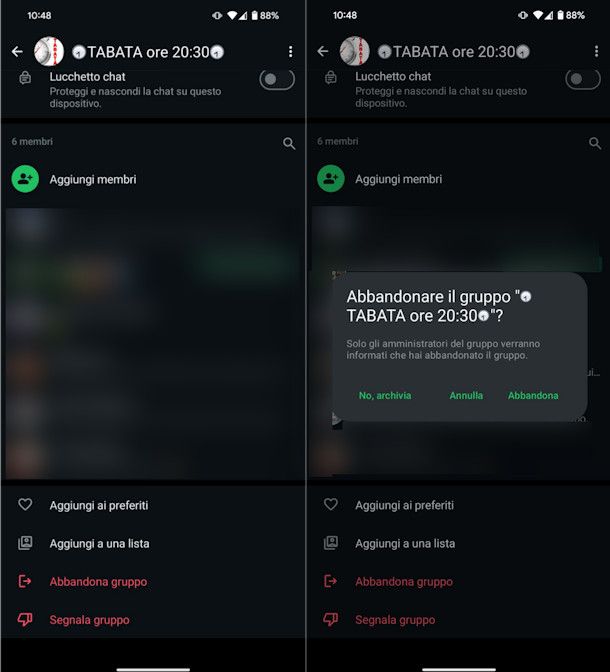
Per procedere su Android, avvia l’app di WhatsApp, dopodiché apri la conversazione del gruppo a cui sei stato aggiunto e fai tap sul suo nome che trovi in alto.
Adesso, nella schermata che ti viene mostrata, scorri le diverse voci e premi su quella denominata Abbandona gruppo e poi conferma l’operazione, premendo sul tasto Abbandona.
Nel caso in cui tu sia stato aggiunto a un gruppo sconosciuto, puoi decidere anche di segnarlo, pigiando sulla voce Segnala gruppo. Maggiori info qui.
iOS
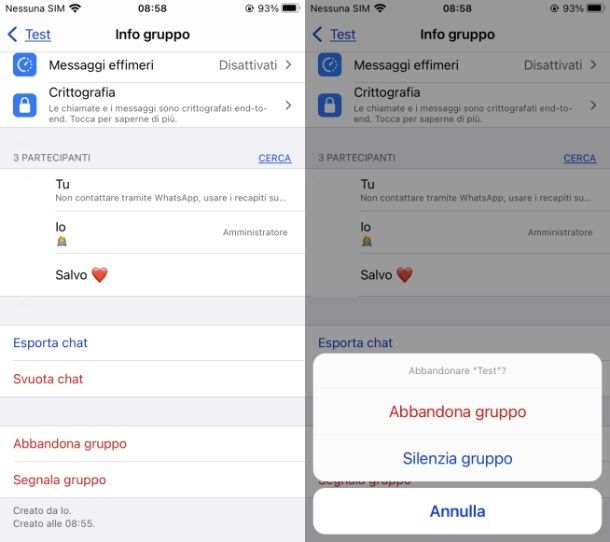
Per uscire da un gruppo tramite l’app di WhatsApp per iPhone, la prima cosa che devi fare è individuare il gruppo in questione tramite la schermata Chat.
Fatto ciò, premi sullo stesso e poi premi sul nome del gruppo in alto per visualizzare la schermata Info gruppo. A questo punto, scorri la schermata verso il basso e pigia sul tasto Abbandona gruppo per due volte consecutive per confermare quest’operazione. Maggiori info qui.
Computer
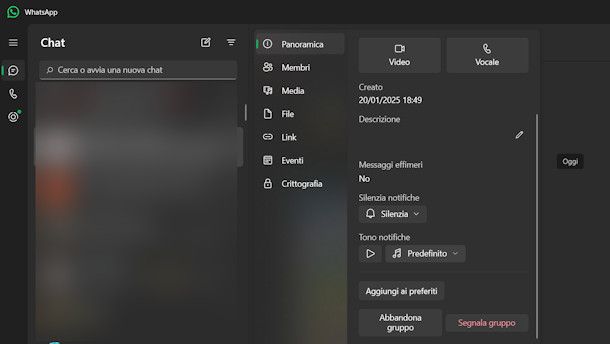
Puoi lasciare un gruppo WhatsApp in cui sei stato aggiunto anche da PC, utilizzando WhatsApp Web o il client desktop per Windows e macOS.
In entrambi i casi, dopo aver effettuato la sincronizzazione del tuo account, tramite la scansione del codice QR, individua il gruppo di tuo interesse nella schermata principale di WhatsApp e fai clic sullo stesso.
Fatto ciò, premi sul nome del gruppo in alto e poi, nella schermata che ti viene mostrata, premi sulla voce Abbandona gruppo e poi sul tasto Abbandona/Abbandona gruppo per confermare. Maggiori info qui.
Disabilitare le notifiche
Vorresti che ti fornissi una soluzione su come non ricevere messaggi WhatsApp senza bloccare? In tal caso, il mio consiglio è quello di disabilitare i suoni e le notifiche dei messaggi in arrivo. Ecco come procedere.
Android
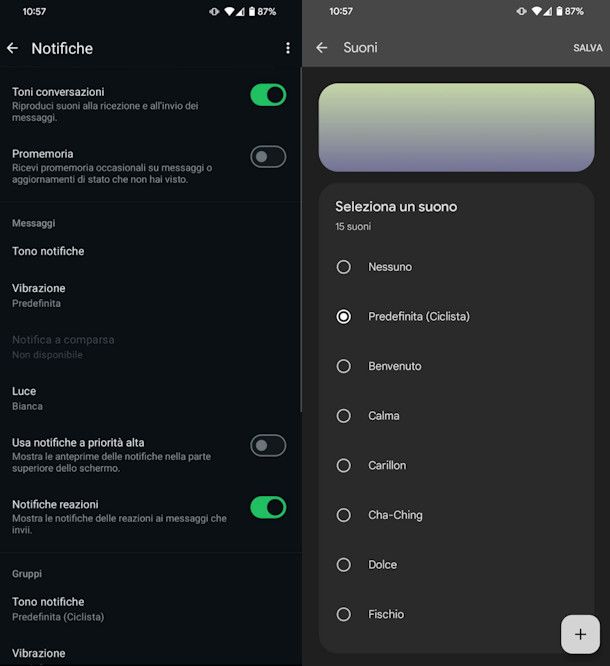
Utilizzi Android? In questo caso, il primo consiglio che ti do per disabilitare gli avvisi di WhatsApp alla ricezione di un nuovo messaggio è quello di agire dalle impostazioni dell’app in oggetto. Per fare ciò, avvia l’app di WhatsApp e pigia sul pulsante ⋮ situato in alto a destra.
Arrivato a questo punto, seleziona la voce Impostazioni dal menu che si apre e fai tap sulla dicitura Notifiche. Nella nuova schermata apertasi, seleziona la voce Tono notifiche dalla sezione Messaggi e scegli l’opzione Nessuna. Potrebbe essere necessario selezionare prima I miei suoni, dove troverai l’opzione Nessuno.
Prosegui a eseguire la medesima procedura anche nella sezione Gruppi, quindi facendo tap su Tono notifiche e poi su Nessuna (o su I miei suoni > Nessuno).
Non vuoi ricevere alcun avviso nel centro notifiche di Android quando arriva un messaggio su WhatsApp? Anche in questo caso, posso venirti in aiuto.
Quello che devi fare è avviare le Impostazioni di Android (l’app con l’icona di un ingranaggio) e accedere alla sezione Notifiche, quindi prosegui su Notifiche app. Ora tocca WhatsApp nell’elenco delle app in uso e sposta su OFF la levetta relativa alla voce Tutte le notifiche di WhatsApp per spegnerle.
Infine, se non vuoi ricevere le notifiche dei messaggi di un singolo utente o di un gruppo in particolare, apri WhatsApp e seleziona la chat in questione, quindi fai tap sul nome della persona o del gruppo che vedi in alto. Nella scheda del contatto, tocca Notifiche e sposta su ON la levetta in prossimità della dicitura Silenzia notifiche e scegli il lasso di tempo durante il quale l’opzione deve rimanere attiva: 8 ore, 1 settimana oppure Sempre.
Per finire, premi sul pulsante OK per confermare e silenziare la chat selezionata, per la quale non riceverai più alcuna notifica. Maggiori info qui.
iOS
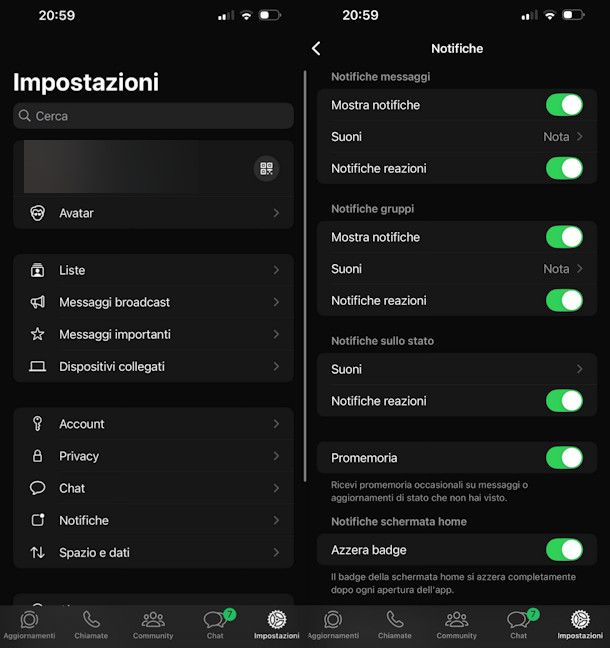
Se utilizzi un iPhone puoi disabilitare sia gli avvisi che i suoni direttamente dalle impostazioni dell’app di WhatsApp. Per fare ciò, avvia l’app suddetta e pigia sull’icona Impostazioni che trovi in basso a destra.
Adesso, seleziona la voce Notifiche e sposta su OFF le levette che trovi in corrispondenza delle diciture Mostra notifiche nelle sezioni Notifiche messaggi e Notifiche gruppi, così da non ricevere più avvisi. Arrivato a questo punto, pigia sulle voci Suoni di entrambe le sezioni e scegli l’opzione Nessuno, per fare in modo di non ricevere alcun avviso sonoro alla ricezione di un messaggio.
In alternativa, puoi disabilitare ogni tipologia di notifica direttamente dalle impostazioni di iOS. Per fare ciò, avvia l’app Impostazioni, la cui icona dell’ingranaggio è situata in home screen. Adesso, scorri la schermata e seleziona le voci Notifiche > WhatsApp. Sposta quindi su OFF la levetta in corrispondenza delle voci Consenti notifiche e Suoni e il gioco è fatto.
Infine, puoi disabilitare i suoni e gli avvisi di una singola conversazione con un utente o di un gruppo: avvia l’ app di WhatsApp e seleziona la conversazione da silenziare, tramite la scheda Chat situata in basso.
Dopodiché fai tap sul nome dell’utente o del gruppo da silenziare e pigia sulla dicitura Silenzioso. Nel menu che ti viene mostrato, scegli poi se silenziare i messaggi in arrivo per 8 ore, 1 settimana oppure Sempre. Maggiori info qui.
Computer
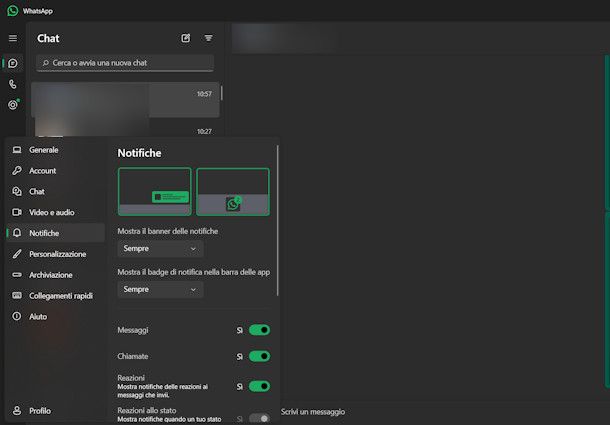
Se utilizzi il client di WhatsApp per Windows o macOS puoi disabilitare gli avvisi e i suoni dei messaggi in arrivo in un modo molto semplice. Vediamo insieme come procedere.
Sul client desktop per Windows e per Mac fai clic sull’icona dell’ingranaggio e seleziona la scheda Notifiche. Fatto ciò, sposta su OFF le levette relative a Messaggi, Chiamate, Reazioni e il gioco è fatto.
Su WhatsApp Web, invece, dopo aver cliccato sull’ingranaggio delle Impostazioni prosegui su Notifiche e rimuovi la spunta alla voce Notifiche messaggi per disattivarle.
In alternativa, puoi disattivare le notifiche alle singole conversazioni. Per fare ciò, apri la chat e fai clic suo nome del destinatario o del gruppo in alto. A questo punto, nel menu che si apre, seleziona la voce Silenzia e indica l’intervallo di tempo entro il quale non ricevere avvisi per i nuovi messaggi: 8 ore, 1 settimana oppure Sempre. Maggiori info qui.
Disabilitare l’ultimo accesso e la conferma di lettura
Se non vuoi adoperare nessuna delle procedure che ti ho indicato nei capitoli precedenti, puoi ricorrere a un’ultima soluzione: disabilitare l’ultimo accesso e le conferme di lettura, per fare in modo che l’utente che ti contatta desista dallo scriverti.
La prima funzionalità, infatti, mostra data e ora esatti dell’ultimo accesso eseguito da un utente, mentre la seconda, tramite le fatidiche spunte blu, indica la lettura di un messaggio da parte di un utente. Disabilitando queste funzionalità, è possibile che l’utente che ti contatta possa desistere dal continuare a scriverti, non sapendo più se sei stato online di recente e non vedendo più alcuna conferma di lettura ai messaggi che ti invia.
Ti ricordo, però, che disabilitando queste funzioni nemmeno tu sarai a conoscenza dell’ultima volta che un utente ha eseguito l’accesso o se ha letto un tuo messaggio. Le procedure che ti indicherò possono essere eseguite da smartphone ma anche da PC.
Android
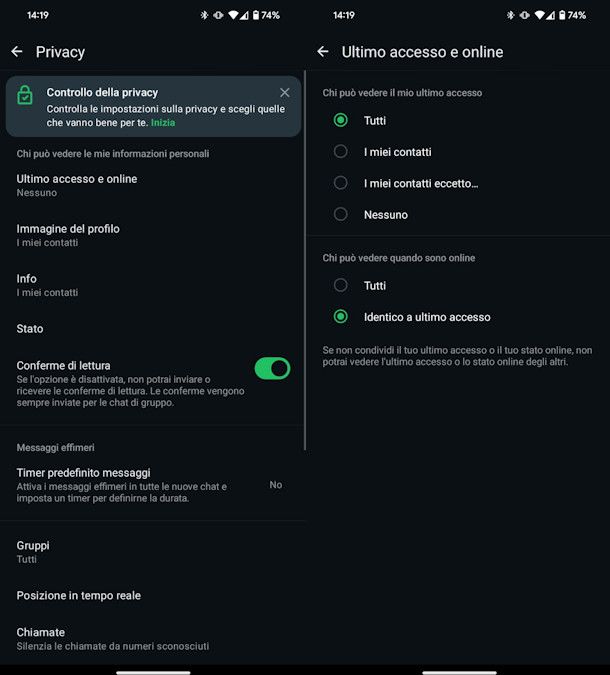
Per disabilitare queste funzionalità su Android, avvia WhatsApp sullo smartphone e accedi alle impostazioni. Per riuscirci, fai tap sull’icona ⋮ situata in alto a destra e scegli la voce Impostazioni.
Nella schermata che ti viene mostrata, seleziona la voce Privacy e in seguito Ultimo accesso e online. Ora imposta la prima voce su Nessuno (o, eventualmente, su I miei contatti o I miei contatti eccetto) e la seconda su Identico a ultimo accesso.
Torna nella schermata Privacy e disabilita la funzione che permette di visualizzare le spunte blu: devi spostare su OFF la levetta relativa a Conferme di lettura.
Se vuoi maggiori informazioni su questi argomenti, ti consiglio di leggere le mie guide su come togliere ultimo accesso WhatsApp e come leggere un messaggio su WhatsApp senza visualizzarlo.
iOS
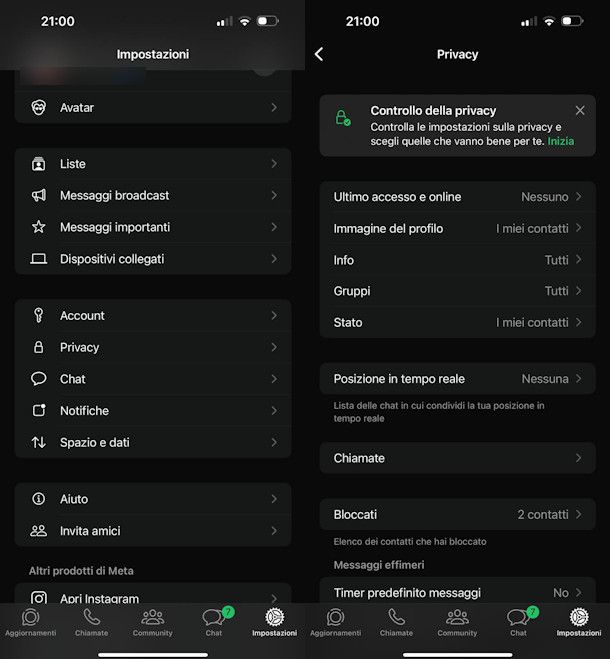
Per agire su iOS, invece, avvia WhatsApp, pigia sull’icona dell’ingranaggio collocata in basso a destra, per recarti nel menu Impostazioni, tramite il quale disattivare queste opzioni.
Fatto ciò, vai nella sezione Privacy > Ultimo accesso e online e imposta la prima opzione su Nessuno, oppure su I miei contatti o I miei contatti eccetto, mentre la seconda su Identico a ultimo accesso. Per disattivare le Conferme di lettura, invece, sposta su OFF la relativa levetta che vedi a schermo. È stato facile, vero?
Per approfondimenti ti rimando ai miei tutorial su come togliere ultimo accesso WhatsApp e come leggere un messaggio su WhatsApp senza visualizzarlo.
Computer
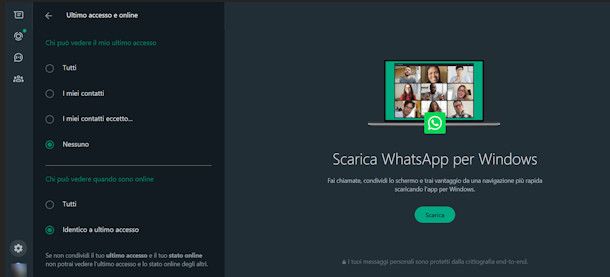
Vuoi disabilitare l’ultimo accesso e le conferme di lettura da PC? D’accordo, adesso ti spiego come farlo da computer, ma sappi che puoi procedere soltanto tramite WhatsApp Web o il client per Mac, in quanto utilizzando la versione desktop del servizio per Windows non è possibile modificare queste impostazioni.
Prima di tutto, se ancora non lo hai fatto, accedi a WhatsApp Web collegando il tuo account tramite la scansione del codice QR. Fatto ciò, recati nella sezione Impostazioni a cui puoi accedere premendo prima sull’icona dell’ingranaggio. Ora fai clic su Privacy e procedi esattamente come abbiamo già visto per Android.
Per disattivare le conferme di lettura, invece, devi semplicemente rimuovere il segno di spunta dall’opzione Conferme di lettura, visibile anch’essa nella sezione Impostazioni > Privacy. Facile, vero?
Sul client desktop per Mac l’operazione è molto simile: puoi raggiungere il pannello delle impostazioni sulla privacy facendo clic sulle voci Impostazioni > Privacy che trovi in alto e premendo sulla voce Ultimo accesso e online. Le conferme di letture possono essere disattivate invece soltanto da WhatsApp Web oppure da smartphone.
In caso di dubbi o problemi, fai riferimento ai miei tutorial su come togliere ultimo accesso WhatsApp e come leggere un messaggio su WhatsApp senza visualizzarlo.
Come non ricevere messaggi WhatsApp da numeri sconosciuti
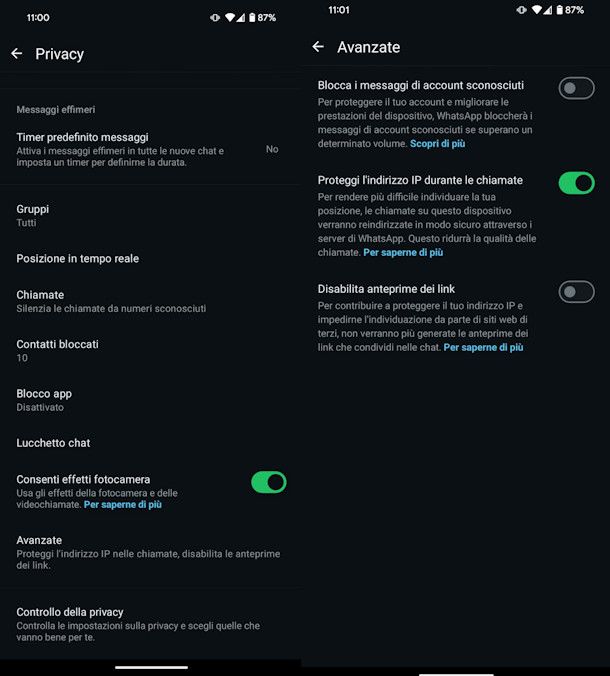
Dopo aver letto tutte le indicazioni fornite in questo mio tutorial hai ancora dei dubbi, perché vorresti sapere come non ricevere messaggi WhatsApp da numeri sconosciuti? In tal caso, se qualcuno ti ha aggiunto su WhatsApp, è perché ha avuto il tuo numero di cellulare oppure ti ha aggiunto per errore, mentre cercava di inviare un messaggio a un’altra persona.
C’è una funzione messa a disposizione da WhatsApp per limitare questo fenomeno. Se vuoi smettere di ricevere questi messaggi, apri le Impostazioni di WhatsApp dopo aver premuto sull’icona ⋮, seleziona Privacy > Avanzate. Ora non ti resta che spostare su ON la levetta della voce Blocca i messaggi di account sconosciuti.
In realtà questa funzione serve a limitare la ricezione di messaggi da sconosciuti perché li blocca nel momento in cui ne ricevi in numero elevato. Nel momento in cui il numero torna nella norma la funzione di blocco si interrompe.
Questa è uno strumento valido, ma limitato. Non è possibile preventivamente agire per bloccare la ricezione di tutti i messaggi da numeri che non conosci, ciò che puoi fare in questo caso è bloccare l’utente indesiderato (dopo aver ricevuto almeno un messaggio da quest’ultimo) tramite l’apposita funzionalità. Pertanto, fai riferimento alle indicazioni che ti ho fornito nel capitolo dedicato di questa guida.
Come non ricevere messaggi WhatsApp da numeri stranieri

Una risposta a come non ricevere messaggi da numeri stranieri su WhatsApp è nei paragrafi appena precedenti. Non c’è una funzione specifica da parte dell’app di messaggistica che permetta di bloccare i messaggi da parte di numeri esteri, ma potresti comunque attivare la funzione Blocca i messaggi di account sconosciuti come abbiamo appena visto.
Come non ricevere messaggi su WhatsApp senza spegnere Internet

Vorresti applicare una soluzione per non ricevere messaggi WhatsApp, ma senza dover disattivare la connessione a Internet? In tal caso, non preoccuparti, poiché è possibile riuscirci.
Infatti, come spiegato nei capitoli precedenti, puoi per esempio scegliere di disattivare le notifiche o disattivare l’ultimo accesso e le conferme di lettura, rispettivamente per non ricevere più alcun avviso dei messaggi e per provare a far desistere una persona dal contattarti.
Come non far arrivare messaggi su WhatsApp senza bloccare

Stai cercando un modo per non far arrivare messaggi su WhatsApp senza bloccare una determinata persona? In questo caso, non posso far altro che rimandarti ai consigli già dati in precedenza.
Ad esempio, disattivando le notifiche potresti riuscire a rendere “invisibili” i messaggi indesiderati. Per maggiori dettagli, potresti dare un’occhiata anche ai miei tutorial su come silenziare un contatto su WhatsApp e come silenziare un gruppo su WhatsApp.

Autore
Salvatore Aranzulla
Salvatore Aranzulla è il blogger e divulgatore informatico più letto in Italia. Noto per aver scoperto delle vulnerabilità nei siti di Google e Microsoft. Collabora con riviste di informatica e cura la rubrica tecnologica del quotidiano Il Messaggero. È il fondatore di Aranzulla.it, uno dei trenta siti più visitati d'Italia, nel quale risponde con semplicità a migliaia di dubbi di tipo informatico. Ha pubblicato per Mondadori e Mondadori Informatica.






